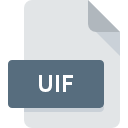
Dateiendung UIF
Universal Image Format Disc Image
-
DeveloperMagicISO
-
Category
-
Popularität2.8 (10 votes)
Was ist UIF-Datei?
Der vollständige Formatname von Dateien mit der Dateiendung "UIF" lautet "Universal Image Format Disc Image". Das Format Universal Image Format Disc Image wurde von MagicISO entwickelt. Das Dateiformat UIF ist mit Software kompatibel, die auf der Systemplattform Mac OS, Windows installiert werden kann. Dateien mit der Dateiendung UIF werden als Diskimagedateien-Dateien kategorisiert. Die Diskimagedateien -Untergruppe umfasst 203 verschiedene Dateiformate. Benutzern wird empfohlen, die Software MagicISO zum Verwalten von UIF-Dateien zu verwenden, auch wenn 3 andere Programme diesen Dateityp verarbeiten können. Auf der offiziellen Website von MagicISO, Inc. developer finden Sie nicht nur detaillierte Informationen zur Software MagicISO, sondern auch zu UIF und anderen unterstützten Dateiformaten.
Programme die die Dateieendung UIF unterstützen
Die folgende Liste enthält Programme, die mit UIF-Dateien kompatibel sind, unterteilt in 2 -Kategorien, basierend auf dem Betriebssystem, auf dem sie verfügbar sind. Dateien mit der Dateiendung UIF können wie alle anderen Dateiformate auf jedem Betriebssystem gefunden werden. Die fraglichen Dateien können auf andere mobile oder stationäre Geräte übertragen werden, jedoch sind möglicherweise nicht alle Systeme in der Lage, solche Dateien ordnungsgemäß zu verarbeiten.
Wie soll ich die UIF Datei öffnen?
Es kann viele Gründe geben, warum du Probleme mit der Öffnung von UIF-Dateien auf einem bestimmten System hast. Positiv zu vermerken ist, dass die am häufigsten auftretenden Probleme im Zusammenhang mit Universal Image Format Disc Image dateien nicht komplex sind. In den meisten Fällen können sie ohne Unterstützung eines Spezialisten schnell und effektiv angegangen werden. Wir haben für Sie eine Liste erstellt, die Ihnen bei der Lösung der Probleme mit UIF-Dateien hilft.
Schritt 1. Installieren Sie die Software MagicISO
 Der häufigste Grund für solche Probleme ist das Fehlen geeigneter Anwendungen, die die auf dem System installierten UIF-Dateien unterstützen. Die naheliegendste Lösung ist das Herunterladen und Installieren von MagicISO oder eines der aufgelisteten Programme: PowerISO, UIF2ISO, AnyToISO. Die vollständige Liste der nach Betriebssystemen gruppierten Programme finden Sie oben. Eine der risikofreiesten Methoden zum Herunterladen von Software ist die Verwendung von Links, die von offiziellen Händlern bereitgestellt werden. Besuchen Sie die Website MagicISO und laden Sie das Installationsprogramm herunter.
Der häufigste Grund für solche Probleme ist das Fehlen geeigneter Anwendungen, die die auf dem System installierten UIF-Dateien unterstützen. Die naheliegendste Lösung ist das Herunterladen und Installieren von MagicISO oder eines der aufgelisteten Programme: PowerISO, UIF2ISO, AnyToISO. Die vollständige Liste der nach Betriebssystemen gruppierten Programme finden Sie oben. Eine der risikofreiesten Methoden zum Herunterladen von Software ist die Verwendung von Links, die von offiziellen Händlern bereitgestellt werden. Besuchen Sie die Website MagicISO und laden Sie das Installationsprogramm herunter.
Schritt 2. Vergewissern Sie sich, dass Sie die neueste Version von MagicISO haben.
 Wenn auf Ihren Systemen bereits " MagicISO installiert ist und die UIF-Dateien immer noch nicht ordnungsgemäß geöffnet werden, überprüfen Sie, ob Sie über die neueste Version der Software verfügen. Manchmal führen Softwareentwickler neue Formate ein, die bereits zusammen mit neueren Versionen ihrer Anwendungen unterstützt werden. Dies kann eine der Ursachen sein, warum UIF-Dateien nicht mit MagicISO kompatibel sind. Alle Dateiformate, die von den vorherigen Versionen des angegebenen Programms einwandfrei verarbeitet wurden, sollten auch mit MagicISO geöffnet werden können.
Wenn auf Ihren Systemen bereits " MagicISO installiert ist und die UIF-Dateien immer noch nicht ordnungsgemäß geöffnet werden, überprüfen Sie, ob Sie über die neueste Version der Software verfügen. Manchmal führen Softwareentwickler neue Formate ein, die bereits zusammen mit neueren Versionen ihrer Anwendungen unterstützt werden. Dies kann eine der Ursachen sein, warum UIF-Dateien nicht mit MagicISO kompatibel sind. Alle Dateiformate, die von den vorherigen Versionen des angegebenen Programms einwandfrei verarbeitet wurden, sollten auch mit MagicISO geöffnet werden können.
Schritt 3. Weisen Sie MagicISO zu UIF-Dateien
Wenn Sie die neueste Version von MagicISO installiert haben und das Problem weiterhin besteht, wählen Sie sie als Standardprogramm für die Verwaltung von UIF auf Ihrem Gerät aus. Die Methode ist recht einfach und variiert kaum zwischen den Betriebssystemen.

So ändern Sie das Standardprogramm in Windows
- Klicken Sie mit der rechten Maustaste auf die Datei UIF und wählen Sie die Option
- Klicken Sie auf und wählen Sie dann die Option
- Wählen Sie schließlich suchen, zeigen Sie auf den Ordner, in dem MagicISO installiert ist, aktivieren Sie das Kontrollkästchen Immer mit diesem Programm UIF-Dateien öffnen und bestätigen Sie Ihre Auswahl, indem Sie auf klicken

So ändern Sie das Standardprogramm in Mac OS
- Klicken Sie mit der rechten Maustaste auf die Datei UIF und wählen Sie
- Suchen Sie die Option - klicken Sie auf den Titel, falls dieser ausgeblendet ist
- Wählen Sie die entsprechende Software aus und speichern Sie Ihre Einstellungen, indem Sie auf klicken
- Wenn Sie die vorherigen Schritte ausgeführt haben, sollte eine Meldung angezeigt werden: Diese Änderung wird auf alle Dateien mit der Dateiendung UIF angewendet. Klicken Sie anschließend auf die Schaltfläche , um den Vorgang abzuschließen.
Schritt 4. Stellen Sie sicher, dass die Datei UIF vollständig und fehlerfrei ist
Sollte das Problem nach den Schritten 1 bis 3 weiterhin auftreten, überprüfen Sie, ob die Datei UIF gültig ist. Wenn Sie nicht auf die Datei zugreifen können, kann dies verschiedene Ursachen haben.

1. Die UIF ist möglicherweise mit Malware infiziert. Stellen Sie sicher, dass Sie sie mit einem Antivirenprogramm scannen.
Wenn die Datei infiziert ist, verhindert die in der UIF-Datei enthaltene Malware den Versuch, sie zu öffnen. Scannen Sie die Datei UIF sowie Ihren Computer nach Malware oder Viren. Wenn die UIF-Datei tatsächlich infiziert ist, befolgen Sie die nachstehenden Anweisungen.
2. Stellen Sie sicher, dass die Datei mit der Dateiendung UIF vollständig und fehlerfrei ist
Wenn Sie die problematische UIF-Datei von einem Dritten erhalten haben, bitten Sie diesen, Ihnen eine weitere Kopie zuzusenden. Während des Kopiervorgangs der Datei sind möglicherweise Fehler aufgetreten, die die Datei unvollständig oder beschädigt machen. Dies kann die Ursache für Probleme mit der Datei sein. Wenn die UIF-Datei nur teilweise aus dem Internet heruntergeladen wurde, versuchen Sie, sie erneut herunterzuladen.
3. Überprüfen Sie, ob der Benutzer, als der Sie angemeldet sind, über Administratorrechte verfügt.
Einige Dateien erfordern erhöhte Zugriffsrechte, um sie zu öffnen. Melden Sie sich von Ihrem aktuellen Konto ab und bei einem Konto mit ausreichenden Zugriffsrechten an. Öffnen Sie dann die Datei Universal Image Format Disc Image.
4. Überprüfen Sie, ob Ihr System die folgenden Anforderungen erfüllt: MagicISO
Wenn das System nicht über ausreichende Ressourcen verfügt, um UIF-Dateien zu öffnen, schließen Sie alle derzeit ausgeführten Anwendungen und versuchen Sie es erneut.
5. Stellen Sie sicher, dass Sie die neuesten Treiber, Systemupdates und Patches installiert haben
Regelmäßig aktualisierte Systeme, Treiber und Programme schützen Ihren Computer. Dies kann auch Probleme mit Universal Image Format Disc Image -Dateien verhindern. Veraltete Treiber oder Software haben möglicherweise die Unfähigkeit verursacht, ein Peripheriegerät zu verwenden, das für die Verarbeitung von UIF-Dateien erforderlich ist.
Konvertierung der Datei UIF
Konvertierung der Dateiendung UIF in ein anderes Format
Konvertierungen anderer Dateiformate in die Datei UIF
Möchten Sie helfen?
Wenn Sie zusätzliche Informationen bezüglich der Datei UIF besitzen, würden wir sehr dankbar sein, wenn Sie Ihr Wissen mit den Nutzern unseres Service teilen würden. Nutzen Sie das Formular, dass sich hier befindet, und senden Sie uns Ihre Informationen über die Datei UIF.

 Windows
Windows 


 MAC OS
MAC OS 
